O organizador de tarefas do Google é uma excelente alternativa de aplicativo de produtividade gratuito para quem precisa de uma boa ferramenta de gerenciamento das suas atividades de trabalho.
De forma muito simples e prática, essa plataforma disponibiliza vários recursos bastante úteis, como, por exemplo, a criação de listas de afazeres e a introdução de lembretes, facilitando enormemente o processo de organização das tarefas do dia-a-dia do usuário, tanto no campo pessoal quanto no âmbito profissional.
O organizador do Google pode ser acessado por smartphones ou tablets, havendo versões móveis do aplicativo disponíveis tanto para Android e IOS, e que podem ser baixadas, respectivamente, na Play Store e na Apple Store.
Também pode ser utilizado direto no PC ou laptop – para este caso, não é necessário baixar nada, pois o Google Tarefas já está naturalmente integrado ao Gmail, de forma que pode ser facilmente sincronizado com outros dispositivos e interagir livremente com os demais aplicativos do Google.
Por que usar o organizador de tarefas do Google?
A grande vantagem de se utilizar do organizador de tarefas do Google para gerenciar as suas tarefas reside no fato de que ele apresenta suas funções de forma extremamente clara e objetiva, facilitando bastante a experiência do usuário.
A aplicação dispõe de uma interface um tanto simples e intuitiva, totalmente em português, não exigindo, portanto, muitos conhecimentos sobre tecnologia por parte do usuário, e garantindo uma experiência acessível a todos.
Essas características formam um grande diferencial e tornam o aplicativo uma ferramenta essencial para a gestão de seus processos organizacionais, não deixando nada a dever a outras excelentes plataformas já consolidadas no mercado, como o Trello, o Pipefy, o Asana ou Slack.
Por meio do organizador de tarefas do Google, todos os seus afazeres são organizados na nuvem de modo que podem ser acessados a partir de qualquer dispositivo – bastando apenas que o usuário tenha acesso à sua conta do Gmail.
Ele também é integrado automaticamente à agenda do Google, adicionando a ela toda e qualquer tarefa em que uma determinada data esteja especificada. Da mesma forma, todos os compromissos criados por e-mail, no Gmail, são copiados tanto para a agenda quanto para o organizador de tarefas do Google.
💡 Dica! Precisa de assinatura digital na organização das suas tarefas? Clique aqui e crie a sua agora!
Como usar o gerenciador de tarefas do Google
Como mencionado acima, o organizador de tarefas do Google conta com uma interface muito simples e intuitiva, pensada de maneira a descomplicar ao máximo a experiência do usuário.
A tela inicial dispõe de poucas informações, destacando-se a aba “Minhas Tarefas”:
- há o Menu do Google, localizado na parte superior direita da tela, e que apresenta apenas as opções de Gerenciamento de contas;
- configurações de tarefas (em que é possível alterar o tema da tela, além de copiar lembretes para o gerenciador de tarefas);
- ajuda e feedback;
- e, por fim, mais abaixo, Políticas de privacidade, Termos de serviço e Licenças de código aberto.
No centro da parte inferior da tela, há destacado um “+”, que serve para que o usuário crie novas tarefas.
É a partir dessa aplicação principal que torna-se possível a seleção de tarefas, bem como a especificação de seus detalhes, definição de datas e de horários em que os afazeres deverão ser realizados e, até mesmo, a configuração de uma ou mais tarefas para que elas se repitam periodicamente, seja de forma diária, semanal, mensal, anual ou, ainda, em dias específicos da semana.
Por fim, há um ícone de “…”, que permite ao usuário fazer o gerenciamento de seus afazeres: aqui, as listas e tarefas estipuladas podem ser renomeadas, excluídas, alteradas ou classificadas de acordo com critérios como ordem de preferência do usuário ou data.
Vamos ver a seguir os passos e os recursos que o gerenciador de tarefas do Google disponibiliza e também sobre como utilizá-los da melhor forma possível, tornando-o a ferramenta ideal para organizar suas tarefas de trabalho.
1) Criando uma nova tarefa
O primeiro passo para usar o gerenciador de tarefas do Google é o mais simples, e também o mais importante. Primeiramente, você deve ir em “Adicionar nova tarefa” (no app, é o botão “+” no meio da parte inferior da tela) e dar um nome a ela. A seguir, toque em “Salvar”, e pronto: a sua tarefa estará criada.
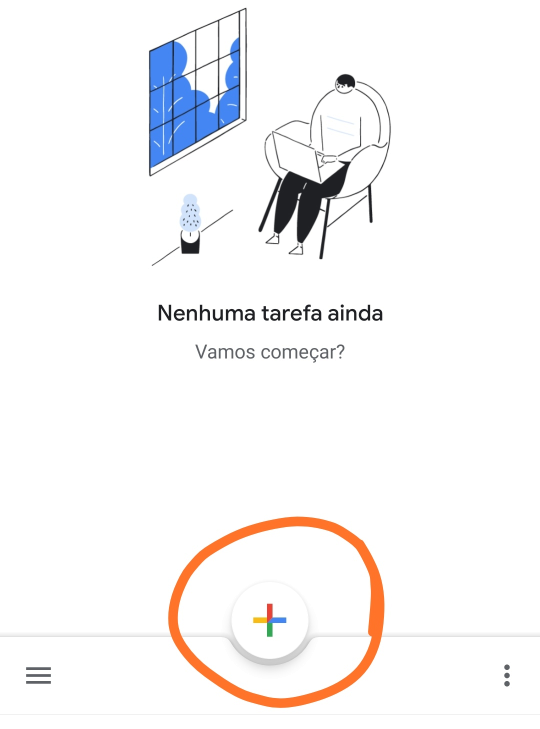
2) Programando uma tarefa
Detalhes
Esta primeira opção serve para o caso de você desejar adicionar uma breve descrição sobre a sua tarefa e no que ela consiste;
Data
Caso seja de seu interesse, aqui você pode adicionar uma data, e também definir uma hora para a realização dos seus afazeres. Ao fazer isso, a sua tarefa será automaticamente adicionada à sua agenda do Google, graças à integração que há entre os aplicativos da plataforma.
Para tanto, você precisa apenas se certificar de que, na opção Minhas Agendas do Google Agenda, a caixa Tarefas esteja devidamente marcada. Caso a tarefa em questão seja de caráter rotineiro ou periódico, você também pode programar a repetição dela, especificando se ela irá ocorrer de forma diária, semanal, mensal, anual ou, ainda, em dias específicos da semana.
Por fim, toda vez que a data e o horário de uma determinada tarefa estiverem se aproximando, você será avisado, pois o próprio organizador de tarefas do Google exibirá uma notificação em sua tela de bloqueio;
Subtarefas
Esta terceira opção permite que você divida a sua tarefa em diversas partes, criando marcadores específicos para cada tarefa menor necessária para o bom cumprimento da tarefa principal, tornando o trabalho mais prático e proporcionando uma maior organização e clareza na gestão de seus processos.
3) Separando as suas tarefas por listas
Outro recurso um tanto útil do qual o usuário pode usufruir por meio do organizador de tarefas do Google é o de dividir as suas tarefas em listas. Assim, as atividades a serem realizadas ficam classificadas de acordo com seus respectivos temas, e não ficam todas desordenadas no mesmo local.
Como tudo no organizador de tarefas do Google, os passos para realizar esse procedimento são bem simples: basta que você vá até o ícone no canto inferior esquerdo e toque em “Criar nova lista”; defina, então, um nome para ela e, em seguida, clique em “Pronto”.
A partir de então, a sua lista estará criada e você já poderá escolher quais tarefas deseja adicionar a ela. Você também pode mover uma determinada tarefa para uma nova lista. Basta tocar no lápis da tarefa e selecionar a lista desejada no ícone dos três traços.
4) Informando a conclusão de uma tarefa
Ao completar uma determinada atividade, você precisará marcar a conclusão dela no organizador de tarefas do Google. Para fazer isso, basta acessar a sua tarefa, tocando no nome dela, e ir até o botão “Concluída”, no canto inferior direito. Ao selecionar essa opção, a sua tarefa será retirada da sua lista de afazeres, e irá para uma lista de tarefas concluídas.
5) Excluindo uma tarefa do organizador do Google
Se, por algum motivo, uma determinada tarefa precise ser cancelada, o aplicativo permite que você a exclua, tocando no nome dela e, logo em seguida, no ícone da lixeira, que fica localizado no canto superior direito da tela.
⚠️ Confira também estes artigos relacionados 👇
➡️ Aprenda como organizar tarefas de trabalho em 14 dicas práticas
➡️ Precisa de frases prontas para atendimento ao cliente? Confira 65 exemplos!
➡️ Conheça os principais erros no atendimento ao cliente que você deve evitar
O que acontece quando a notificação de uma tarefa é ignorada?
Conforme dito anteriormente, o organizador de tarefas do Google permite que você programe uma data ou horário para a realização da sua tarefa, e, quando esse momento estiver para chegar, o celular exibirá uma notificação na sua tela de bloqueio.
Ao chegar essa notificação, você terá duas opções: marcar a conclusão da tarefa ou ignorar o aviso. Caso você opte pela segunda alternativa e não marque a tarefa como concluída, a tarefa irá constar como atrasada.
Porém, ao contrário do que ocorre com os lembretes do Keep, a tarefa não será jogada para o dia seguinte pelo aplicativo: e é por este motivo que costuma-se dizer que as tarefas não te perseguem na Agenda.
Como acessar as tarefas pelo Gmail
Os passos mostrados acima foram realizados pelo smartphone, mas o organizador de tarefas do Google pode também ser acessado pelo seu PC ou laptop, através da própria interface do Gmail, graças à excelente integração que há entre as plataformas do Google.
É bem simples acessar o Google Tarefas dessa forma: basta acessar o seu Google Agenda e clicar no ícone localizado no painel lateral direito da tela.
Como podemos ver, são esses recursos simples e práticos que fazem do organizador de tarefas do Google uma ferramenta tão poderosa e um dos aplicativos de produtividade preferidos dentre os tantos disponíveis, seja no que diz respeito às atividades do cotidiano, quanto aos processos do mundo corporativo.
Se você gostou de saber tudo sobre o Google Tarefas e suas vantagens na gestão de seus afazeres, que tal levar tal conhecimento aos seus amigos e contatos compartilhando este artigo nas suas redes sociais?